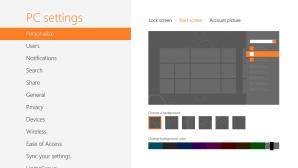
Windows 8 (Consumer Preview, ) — следующая после Developer Preview версия Windows 8; в ней обновлён интерфейс, добавлено много новых функций и переделано несколько старых. Круглая кнопка «Пуск» убрана, стартовая страница в стиле Metro осталась, и теперь вы можете выбрать для неё один из 9 фоновых цветов и 5 шаблонов. Но пользовательский интерфейс Consumer Preview не ограничивается стартовой страницей, а Windows 8 это не только новый интерфейс.
Переключение между приложениями производится по-новому. Появились новые инструменты управления рабочим столом. Изменилась система операций с файлами, управление питанием, безопасностью, сетевыми соединениями, оборудованием и т.д.

Появились первые настоящие Metro-приложения, позволяющие оценить стиль Metro, в том числе и от сторонних разработчиков.
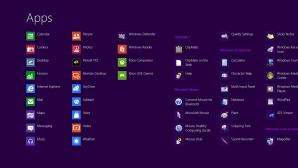
Эта версия даст вам чёткое представление, какой будет финальная версия Windows 8, её можно использовать в повседневной работе. Другое дело — захотите ли вы?
Windows 8 Consumer Preview доступная для архитектур х86 и х64, версии для ARM нет, поскольку совместимых устройств ещё не выпущено. Всё дело в особенностях ARM-планшетников, у которых, к примеру, даже нет единого стандарта работы физических кнопок. Устройства на Android и webOS также не будут работать с Windows.

Большая часть того, что мы видим в Consumer Preview, перейдёт в Windows на ARM (WOA). Там будет интерфейс Metro, тач-жесты, десктопный режим и встроенные инструменты Windows — проводник и диспетчер задач. Consumer Preview не содержит пакет офисных приложений, а в WOA они будут. Десктопные приложения, скорее всего, не будут работать в WOA.
Установка Consumer Preview производится очень просто: скачайте с сайта 5-мегабайтный файл и запустите его. При желании вы можете записать ISO-образ на диск или создать загрузочную флешку и установить Consumer Preview на несколько компьютеров. Запуск Windows 8 с флешки пока невозможен.
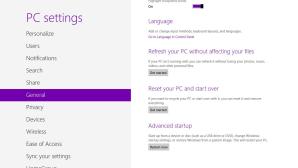
В интерфейсе Metro нагляднейшим образом представлены ваша почта, фотографии, назначенные встречи и запланированные события, обновления из ленты друзей. Сюда же можно закреплять любые папки из библиотеки. Делается это в проводнике.

В Consumer Preview значительно усовершенствована работа жестов. Из правого верхнего угла вызывается обновлённый «чудо-бар» с доступом в поиск, возможность поделиться, к стартовой странице, подключенным устройствам и настройкам. Причём сперва появляются белые иконки «чудо-бара», которые исчезают, если вы не производите никаких действий. Windows при этом «считает», что вы не хотите их нажимать, а желаете сделать что-то другое, к примеру, закрыть или промотать окно. А если вы желаете перейти к «чудо бару», наведите на него мышку — он окрасится тёмно-коричневым цветом и вы можете нажать на одну из иконок.
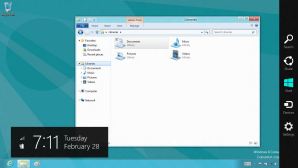
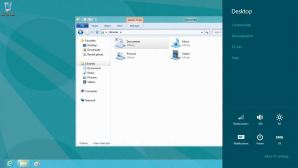
Иконка стартовой страницы окрашена в акцентный цвет выбранной вами темы. После нажатия на неё вы попадёте на страницу Metro. Поиск чувствителен к контексту. К примеру, если вы воспользуетесь им в IE, вы получите результаты из поисковика Bing. Пролистните стартовую страницу снизу вверх — вы увидите список всех приложений в алфавитном порядке. Прокрутка производится очень плавно, что пальцем, что колёсиком мыши.


Кстати, компания Microsoft недавно выпустила мышку Touch Mouse с боковой прокруткой, которую очень удобно использовать в приложениях в стиле Metro, в частности при просмотре фотографий.
Имеется возможность просмотра плиток всех установленных приложений. Любую группу можно переименовать — выберите её и промотайте вниз.

Если потянуть плитку вниз, вы увидите экран с уменьшенными плитками. Это сделано для того, чтобы плитку можно было легко переместить в любую группу, не перетаскивая её через другие плитки. Вы можете перемещать плитки в любую группу, если при этом появляется вертикальная линия, значит вы создаёте новую группу.
Переключение между приложениями теперь производится намного проще. В левой части страницы отображаются эскизы открытых приложений, из которых можно выбрать любое и оно откроется на весь экран. Затем его можно обратно перетащить туда и выбрать другое приложение.
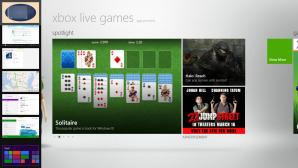
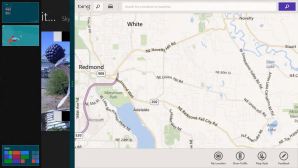
Всего показывается 6 открытых приложений (в том числе и рабочий стол, если он открыт), а также эскизы стартового меню. Вы можете нажать на эскиз и открыть приложение или перетащить эскиз в то место экрана, где появится приложение.

Для того чтобы открыть панель переключения наведите курсор мыши в верхний или нижний левый угол экрана и дождитесь появления эскизов (вверху — приложения, внизу — предпросмотр стартового меню). Если отвести курсор вправо, панель исчезнет. Просмотр всех открытых десктопных и недавно открытых приложений Metro также возможен по нажатию Alt+Tab. Открыть панель переключения можно по нажатию Win+Tab.
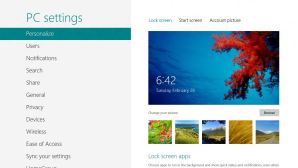
Приложения Metro можно закрыть без вызова диспетчера задач. Потяните страницу сверху вниз, пока открытое приложение не свернётся в эскиз, а если вытянуть его с экрана, оно полностью закроется. Это можно делать как пальцем, так и мышью. Для закрытия приложений также работает сочетание клавиш Alt+F4.
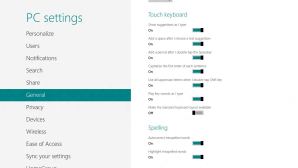
Экранная клавиатура стала очень удобной — она достаточно большая, имеется предикативный набор и проверка орфографии. В режиме набор большими пальцами в середине клавиатуры расположены цифровые клавиши. Очень удобно набирать числа, пароли, даты, пользоваться калькулятором и т.д. Размер клавиатуры можно менять.
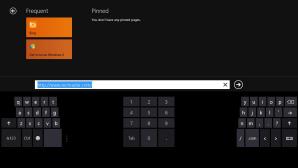
Уведомления в Metro отображаются в правом верхнем углу. По нажатию на уведомления появляются опции. К примеру, когда вы впервые вставите флешку, вы сможете выбрать, как им образом её открывать, — проводником или как-то иначе.
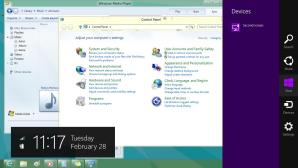
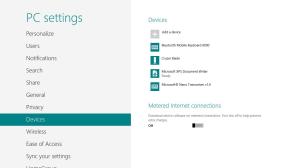
В Consumer Preview не так много игр и утилит, как Developer Preview, здесь установлены почта, календарь, контакты, сообщения, фотографии, социальные сети и SkyDrive (скоро выйдет и десктопная версия).
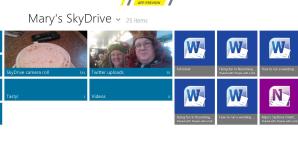
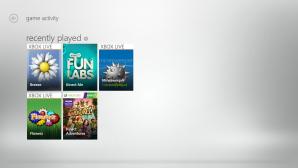
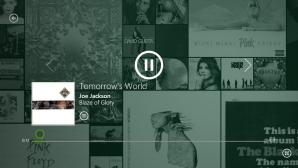
Также установлены карты Bing, погода, финансы, каталоги музыки и видео Zune (с музыкальным и видеоплеером, напоминающим плеер Zune HD и Windows Media Center) и раздел с играми Xbox.
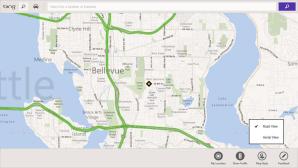
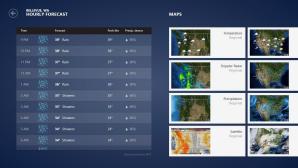

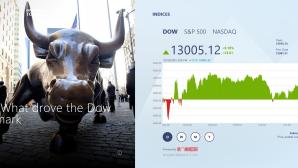
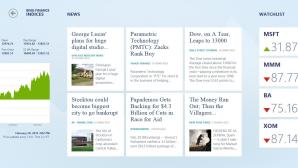
Все приложения представлены в качестве превью, и хотя они разработаны командой Wundows Live, это не финальные версии, которые появятся в Windows 8. Эти приложения показывают нам, как работает Metro в целом, а возможности этих приложений могут быть совершенно различными.
Приложение People схоже с хабом «Люди» в Windows Phone: в нём через Live, электронную почту или календарь объединены контакты из всех прилинкованных социальных сетей.

Здесь вы видите подробную информацию о контактах, обновления от друзей. Особенно красиво, когда в обновлении присутствует фотография. Можно оставить ответ или увидеть подробности, но полноценно пользоваться этим приложением пока неудобно.
Почта реализована более удобно. Пользоваться почтой можно с аккаунтов Hotmail, Gmail или Exchange. Можно с лёгкостью переходить из одного аккаунта в другой, но нет отображения писем в виде чата и невозможно поставить письму отметку или отправить его в спам.
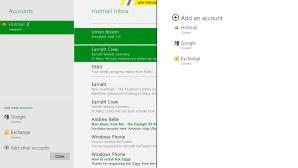
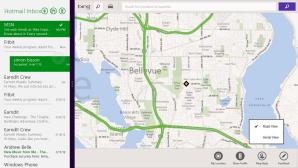
У календаря приятный чистый интерфейс с возможностью просмотра месяца, недели или двух дней. Возможно объединение нескольких календарей. При создании события вы можете выбрать, в какой календарь его добавить. Но если у вас в Exchange несколько календарей, вы не сможете выбрать, какой из них видимый.
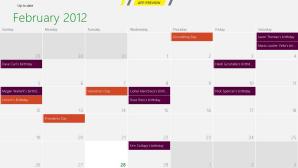
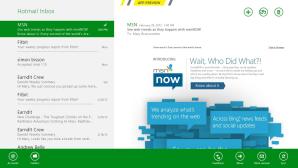
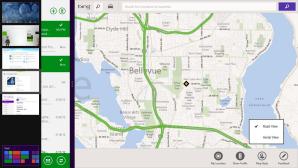
Интерфейс мессенджера очень удобный: вы можете общаться с контактами из Facebook и Windows Live и видите, что они пишут на других сервисах. Вы можете отправлять групповые сообщения, но чат исключительно текстовый, поэтому голосовой или видео-связи пока нет.
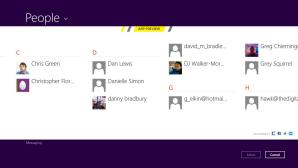
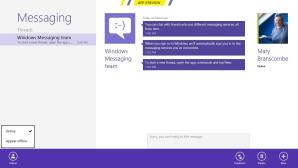
Просмотр фотографий возможен как из компьютера, так и из онлайн-сервисов SkyDrive, Facebook и Flickr.
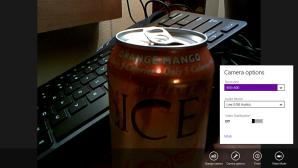
Вы можете просматривать все фото по порядку, либо уменьшить их и увидеть эскизы, включить слайд-шоу, выбрать картинку для страницы блокировки. Функций редактирования практически нет. Приложение очень простое, но красивое.
Автоматически синхронизировать фотографии с облачным хранилищем будет невозможно вплоть до появления десктопного приложения SkyDrive. Хотя вы можете воспользоваться версией SkyDrive в Metro и загрузить выбранные фотографии через него.
Кстати, офисные документы в SkyDrive открываются в веб-приложениях Office в Metro-версии IE, а не напрямую в приложении SkyDrive.
Для выбора файлов используется специальный «выбиральщик» файлов, который может либо упростить вам жизнь, либо усложнить. В библиотеке картинок вы видите превью содержимого папки (как в фотогалерее Windows Live) и подпапок.
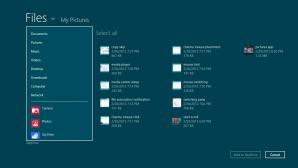
Это удобно в том случае, если вы не помните, в какую папку переместили фотографии и не хотите пересматривать всю коллекцию. В музыкальной коллекции показаны только папки с альбомами. Потрекового воспроизведения файлов внутри этих фото нет.
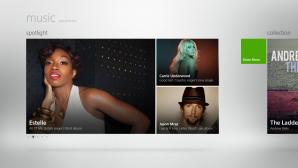
То же касается десктопного проводника. В библиотеке изображений вы видите эскизы всех имеющихся картинок.
Карты Bing очень похожи на : вы можете видеть своё текущее местоположение, менять вид карты, искать различные места и видеть направления дорог. Приложение довольно примитивное, возможностей в нём намного меньше, чем на сайте карт Bing, но им очень просто пользоваться с тач-управлением.
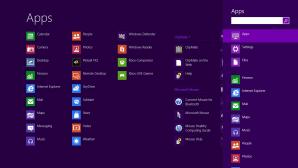
Появился замечательный PDF-ридер. Большие файлы открываются быстро, промотка страниц осуществляется без задержек.
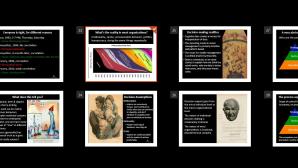
На странице нет никаких тулбаров, путающих пользователя. Приближение и удаление производится жестами и нажатиями. Имеется возможность поиска по тексту, переключения режимов просмотра, поворот страницы. Намного удобнее и быстрее, чем Acrobat Reader.
Игры Xbox Live выглядят знакомым пользователям Xbox 360 и Windows Phone образом. В них показан ваш аватар, друзья из Xbox Live, достижения с версий для консоли и телефона. Новые игры доступны в магазине приложений.
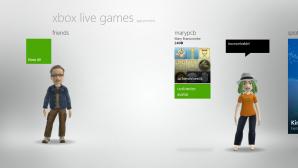
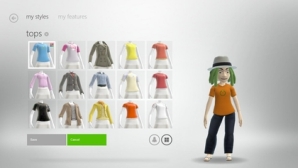
Предустановленные игры не порадовали. Pinball FX2 выглядит очень красиво, но загружается слишком долго для казуалки. А в Solitaire вы даже не можете сменить картинку на колоде.


Приложение Xbox Controller очень интересное. В отличие от версии для Windows Phone, оно не превращает ваш ПК в реплику контроллера консоли, что было бы, конечно, странно для большого экрана. Вместо этого вы видите, что вы можете делать на экране Xbox.
Особенно это удобно при использовании планшетника — доступно сенсорное управление кнопками консоли. А на ПК вы, к примеру, можете выбрать фильм или передачу из приложения Video и воспроизвести его непосредственно в Xbox. Доступен очень удобный поиск по каталогу.
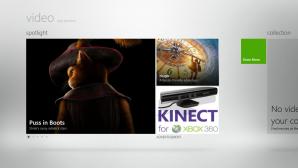
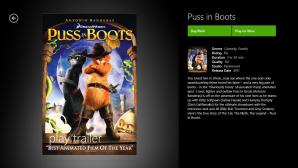
Скроллинг и зум в IE10 стал более плавным. Двойное нажатие приближает страницу, точно также, как это реализовано в IE для Windows Phone. Переход по посещённым страницам осуществляется при «потягивании» левого или правого края экрана. Если вы используете мышь, наведите курсор на край страницы и нажмите на появившуюся стрелку.
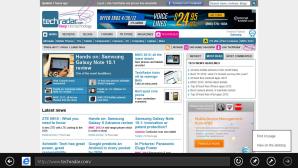

Сайты, закреплённые на стартовую страницу выглядят красивее, чем в Developer Preview. Если на сайте имеется джамп-лист, это видно в браузере — он появляется списке комманд или нажатии правой кнопки мыши. На стартовую страницу можно закреплять не только сайты, но и ссылки из электронной почты или твиты как из Metro-, так из десктопной версии IE10.
Просмотр сразу нескольких сайтов одновременно невозможен. Когда вы открываете сайты из разных приложений, все они добавляются во вкладки одной копии браузера.
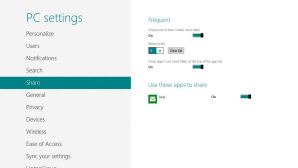
В этой версии Windows 8 отсутствует стартовое меню. Теперь по нажатию на клавиатуре кнопки Windows вы попадаете на стартовую страницу Metro. Если навести курсор мыши в левый нижний угол, а по нажатию Win+Tab можно увидеть эскизы открытых Metro-приложений и перейти к любому из них. Таким образом можно переходить из одного Metro-приложения в другое, не выходя из полноэкранного режима и не закрывая приложения. По нажатию Alt+Tab показываются эксизы всех открытых приложений, как Metro-, так и десктопных.


Если закрепить какое-либо приложение в боковую панель (для этого наведите курсор мыши в левый верхний угол и перетащите эскиз приложения в панель), вы можете быстрой перейти к нему, нажав Alt+Tab. Нажатие кнопки Windows и точки (.) моментально переключает позицию размещения этого приложения на экране. Как видите, способов переключения между приложения очень много, вы можете выбрать наиболее удобный.
Доступ к десктопным инструментам возможен не только со стартовой страницы. Просто нажмите правой кнопкой мыши в левом нижнем углу — откроется меню, где вы можете выбрать практически любые инстументы ОС: поиск, командная строка, проводник, диспетчер задач, панель управления, диспетчер задач, настройки электропитания, командная строка с запуском как от имени обычного пользователя, так и администратора. Та же панель открывается по нажатию Windows+X.
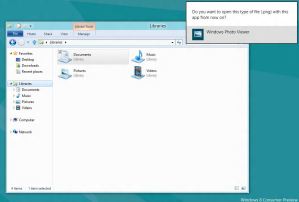

Командную строку можно открывать непосредственно по нажатию Windows+R. Как видите, в старом стартовом меню нет никакой нужды — все привычные инструменты доступны.
Чарм-бар претерпел с прошлой версии Windows 8 некоторые изменения и стал более удобным. Наведите курсор в правый верхний угол — появятся иконки, которые исчезнут через пару секунд, если вы ни на одну из них не нажмёте.

Кнопку Start можно использовать на системах без аппаратной кнопки Windows. Search — для поиска. Device и Settings — для вызова десктопных инструментов. По нажатию на иконку Stetting откроются настройки сетевых соединений, звука, яркости экрана, переключения языков, уведомлений и электропитания. Сверху вы увидите кнопки справочной информацию, информации о системе, персонализации и открытия всех настроек. Кнопка настройки Metro находится внизу. По сравнению с Windows 7 доступ к любым настройкам стал намного проще.

Переключение языка производится либо по нажатию на значок языка, либо по нажатию кнопки Windows и пробела.
В Windows 8 повышена безопасность работы. Даже если вход в ОС выполнен под двумя пользователями, при смене пользователя нужно ввести пароль. В отличие от Windows 7, вы не можете выбрать на странице блокировки пользователя, под каким вы хотите залогиниться. Это неудобно, если компьютером пользуются несколько человек. Кроме того, когда вы вводите пароль к точке доступа Wi-Fi, вы не увидите вводимые символы, пока не нажмёте специальную иконку.
При работе в десктопном режиме с сенсорным управлением вы можете использовать жесты по краям экрана для переключения приложений и работы с чарм-баром или переключиться в Metro-приложения. Причём вы можете жестом закрыть любое приложение (как в Metro-режиме) — проведите пальцем сверху вниз и утяните эскиз с экрана. Особенно это удобно с приложениями, использующими интерфейс вкладок (зря Microsoft сделали их свёрнутыми по умолчанию).

С мелкими элементами управления работать также удобно (из-за того, что Microsoft использует во встроенных десктопных приложениях машинное обучение нажатиям).
В Windows 7 выбор нескольких файлов был иногда проблематичен, в Windows 8 эта проблема решена — управление здесь очень послушное.
Из встроенных приложений в Windows 8 имеются Paint, WordPad, Notepad (интерфейс без вкладок), Windows Media Player и Media Center, Control Panel, Sticky Notes и т.д. И, естественно, проводник с диспетчером задач.
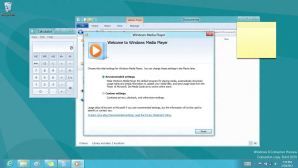
Во вкладках в проводнике «спрятаны» такие функции, как распаковывание файлов, выбор всех файлов, открытие командной строки и т.д. Более того, они чувствительны к контексту. На самом верхнем уровне, к примеру, появляется опция удаления программ. При нажатии на стрелку вы переходите на один уровень выше.
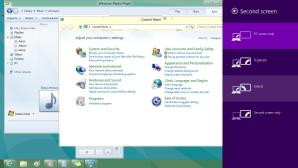
Диспетчер задач очень похож на тот, что использовался в Developer Preview: ненагромождённый, информативный, со статистикой использования ресурсов и списком программ в автозагрузке. Вы можете увидеть всё, что делают запущенные сервисы, выяснить, в какой вкладке IE открыт тот или иной сайт, а двойное нажатие на имя приложения открывает его окно.
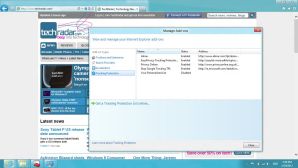
Десктопная версия IE10 работает на том же движке, что и Metro-версия, но в ней могут быть установлены плагины, тулбары и всевозможные дополнения (Metro-версия более чистая).
Вы можете добавлять сайты в закладки (это не то же самое, что закрепление сайтов в интерфейс Metro). Это означает, что одни сайты вы можете закреплять в Metro, а другие — в закладки десктопонй версии. Самые посещаемые сайты показываются в обеих версиях браузера.
В Consumer Preview также предустановлены Media Player и Media Center, впрочем, несмотря на увеличившийся номер версии, выглядят они точно так же, как в Windows 7.
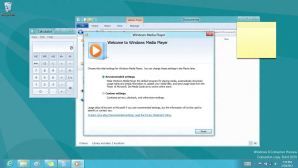
Единственное отличие — они стали более быстрыми и отзывчивыми. Скринсейвер Media Center со слайд-шоу запускается через 10 минут, а не 15. Опция записи дисков больше не появляется в системе, где нет пишущего привода.
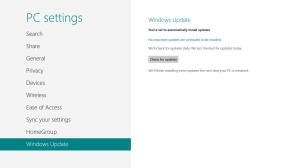
При залогинивании под аккаунтом Windows Live (с адресом Hotmail или другой почты) автоматически загружаются ваши контакты, календарь и сообщения.
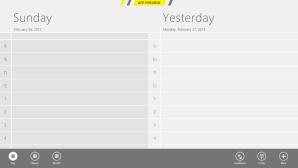
Если вы уже прилинковали свои аккаунты Twitter, Facebook, LinkedIn и Flickr к Windows Live, фотографии, друзья и сообщения появляются в соответствующих приложениях Windows 8.
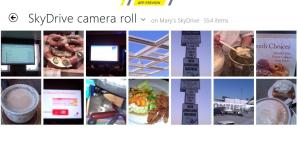
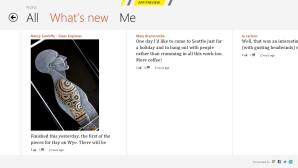
Теперь ваш аккаунт может использоваться для синхронизации настроек ОС, закладок IE и сохранённых паролей между любыми компьютерами с Windows 8, на которые вы залогинитесь, используя этот аккаунт. Теперь он называется аккаунтом Microsoft, и через него можно скачивать приложения из Windows Store.
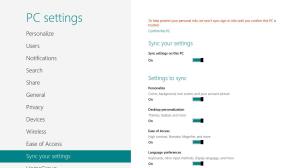
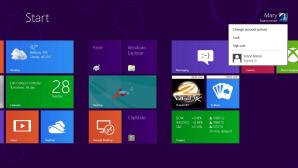
При использовании другой почты (к примеру, Gmail) в аккаунте перед синхронизацией информации вам придётся верифицировать его.
Вы можете выбрать, какая информация будет появляться на странице блокировки. Вы можете выбрать до 7 приложений, которые будут работать в фоновом режиме при выключенном экране, активировать показ уведомлений о новых сообщениях, в том числе подробную информацию о событиях из календаря.
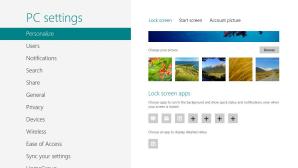
Особенно это пригодится владельцам устройств WOA и SoC — на них эти приложения будут работать фоном даже когда система выведена в сон.
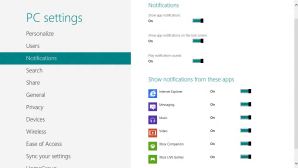
Первый аккаунт созданный в Consumer Preview (не важно, Windows Live или нет), автоматически становится админом. Второй созданный аккаунт нельзя сделать администратором — вы заметите это при попытке установки приложений или смене пароля первого аккаунта. Пароль можно всё же можно сменить — в панели управления.
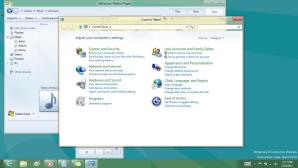
Consumer Preview — намного более совершенная версия Windows 8, нежели Developer Preview, более приятная в использовании и в ней меньше «острых углов». Она работает стабильно, почти никогда не падает, а устройства на ней работают от батареи дольше.
Интерфейс стал удобнее как для мыши, так и тач-управления. Жестам и способам переключения приложений можно очень легко обучиться.
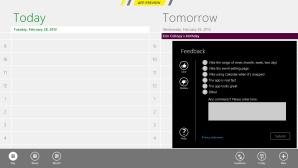
Как мы видим, управление Windows 8 доступно двумя способами — сенсорным и мышкой с клавиатурой. Развитие десктопного режима можно считать скорее эволюционными, чем революционными. Если вы всё время пользуетесь десктопными приложениями, вы можете закрепить их в панели задач и не вспоминать о стартовой странице Metro до тех пор, пока она вам не понадобится.
Эта версия позволит вам решить, стоит ли устанавливать финальную версию Windows 8 в будущем. Любителям новизны придётся по вкусу интерфейс Metro.
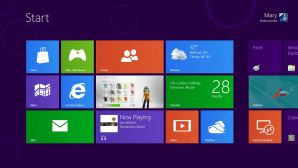
Однако у Microsoft ещё много работы по финализации Windows 8, выпуску приложений Windows Live в стиле Metro и доработке функций поиска контактов, синхронизации файлов и работы с соцсетями (они будут полезны только когда появятся в большем числе приложений, чем сейчас). Windows 8 привнесёт новые возможности как в существующие ПК, так и в планшетники, которые появятся в ближайшем будущем.
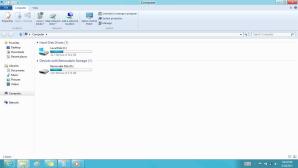
До появления в продаже планшетников с Windows 8 на архитектуре ARM (WOA), сложно будет сказать, насколько Windows 8 может конкурировать с iPad. Consumer Preview — самая удобная в использовании с сенсорными устройствами версия Windows на данный момент. При этом он ни в чём не ущемляет тех, кто пользуется мышкой и клавиатурой.
